So machen Sie Bilder in Google Slides kreisförmig
Verschiedenes / / June 19, 2023
Die Schönheit einer Präsentation liegt darin, wie gut sie bildlich dargestellt wird. Zum Glück bietet Google Slides viele native Funktionen Bilder bearbeiten. Eines der interessanten Dinge, die Sie tun können, ist, ein Bild in Google Slides in einen Kreis, ein Quadrat oder eine andere Form zuzuschneiden. genau wie PowerPoint. So erhält jedes Bild seinen wahren Respekt. Aber wie macht man Bilder in Google Slides kreisförmig? Lesen Sie weiter, um es herauszufinden.

In diesem Beitrag erfahren Sie, wie Sie Bilder in Google Slides auf PC, Android und iPhone kreisförmig gestalten. Sie können dies mithilfe der Funktion „Auf Form zuschneiden“ oder „Maskierung“ tun. Lass uns anfangen.
Schneiden Sie ein Bild in Google Slides auf einem PC in einen Kreis zu
Sie können ein Bild kreisförmig oder mit abgerundeten Ecken machen, indem Sie es zuschneiden. Es gibt zwei Möglichkeiten, ein Bild in Google Slides in einen Kreis zuzuschneiden.
Methode 1: Mit „Zuschneiden“ direkt formen
Schritt 1: Öffnen Sie die gewünschte Präsentation in Google Slides.
Schritt 2: Klicken Sie in der oberen Leiste auf „Einfügen“ und wählen Sie „Bild“ aus dem Menü. Fügen Sie das Bild, das Sie in einen Kreis zuschneiden möchten, von Ihrem PC hinzu oder laden Sie es online herunter.

Schritt 3: Nachdem Sie das Bild hinzugefügt haben, klicken Sie oben in der Symbolleiste auf den kleinen Abwärtspfeil neben dem Symbol „Zuschneiden“. Stellen Sie sicher, dass Ihr Bild zuerst ausgewählt ist, bevor Sie auf diese Schaltfläche klicken.

Schritt 4: Wählen Sie Formen aus dem Menü. Die verfügbaren Formen werden angezeigt. Wählen Sie eine Kreisform aus der Liste aus.

Schritt 5: Ihr Bild wird je nach Seitenverhältnis des Bildes kreisförmig oder oval zugeschnitten.

Wenn Ihnen das kreisförmige Bild nicht gefällt, passen Sie seine Größe an, indem Sie es mithilfe eines der kleinen quadratischen Kästchen an den längeren Seiten des Bildrands nach innen ziehen. Auf diese Weise wird das gesamte Bild in die Kreisform gefüllt.

Schritt 6: Wenn Sie jedoch nur einen Teil eines Bildes innerhalb des Kreises haben möchten, überspringen Sie Schritt 5 und drücken Sie stattdessen auf eine beliebige Stelle außerhalb des kreisförmigen Bildes. Doppelklicken Sie dann auf das kreisförmige Bild.
Schritt 7: Um das Bild herum erscheint ein schwarzer Rand. Ziehen Sie das Bild mithilfe der hervorgehobenen schwarzen Balken nach innen, um ein kreisförmiges Bild zu erstellen. Drücken Sie die Eingabetaste.

Schritt 8: Doppelklicken Sie erneut auf das Bild und verschieben Sie das Bild mit der Maus, bis der gewünschte Teil in den runden Bereich passt.

Schritt 9: Drücken Sie die Eingabetaste, um ein zugeschnittenes kreisförmiges Bild in Google Slides anzuzeigen.
Spitze: Lernen wie man einen Rand hinzufügen zu einem Kreis in Google Slides.

Methode 2: Zuerst das Seitenverhältnis ändern
Eine andere Möglichkeit, ein Bild in eine perfekte kreisförmige oder runde Form zuzuschneiden, besteht darin, zunächst das Seitenverhältnis zu ändern und es dann in eine Form zuzuschneiden.
Schritt 1: Fügen Sie das gewünschte Bild in Ihre Folie in Google Slides ein.
Schritt 2: Wählen Sie dann das Bild aus und machen Sie Ihr Bild mithilfe der kleinen blauen Kästchen quadratisch.

Schritt 3: Sobald Sie ein quadratisches Bild haben, klicken Sie auf das Bild, um es auszuwählen. Klicken Sie dann auf den Abwärtspfeil neben dem Zuschneiden-Symbol in der Symbolleiste.
Schritt 4: Wählen Sie „Formen“ und anschließend „Kreis“. Glückwunsch! Sie haben ein Bild in Google Slides erfolgreich in einen Kreis zugeschnitten.
Spitze: Sie können das Bild auch zuerst in eine quadratische Form zuschneiden und dann die Kreisform verwenden, um ein rundes Bild zu erhalten.

Lesen Sie auch: Wie man Fügen Sie Links in Google Slides hinzu.
Schneiden Sie ein Bild in Google Slides auf Android und iPhone in einen Kreis zu
Befolgen Sie diese Schritte, um in Google Slides auf einem Android- oder iPhone-Gerät ein kreisförmiges Bild zu erstellen:
Schritt 1: Starten Sie die Google Slides-App auf Ihrem Telefon.
Schritt 2: Öffnen Sie die Folie mit dem Bild, das Sie kreisförmig machen möchten.
Schritt 3: Tippen Sie auf das Bild, um es auszuwählen. Drücken Sie dann unten auf das Symbol „Zuschneiden“ und anschließend auf das Symbol „Maske“.
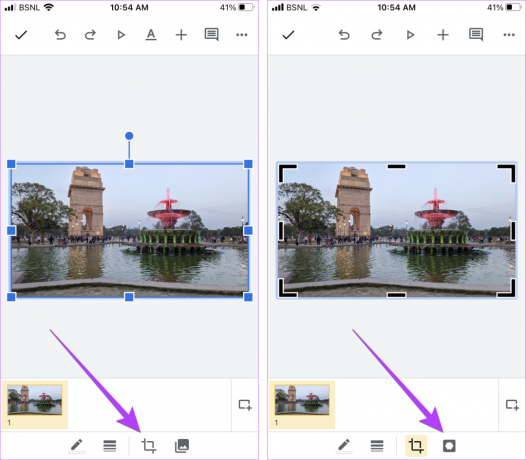
Schritt 4: Wählen Sie eine Kreisform aus der Liste der Formen auf der Registerkarte „Grundlegend“ aus.
Schritt 5: Passen Sie das Bild mithilfe der schwarzen Balken um das Bild an, um ein kreisförmiges Bild zu erhalten. Tippen Sie irgendwo außerhalb des Bildes, um es zu speichern.

Schritt 6: Um anzupassen, was innerhalb des Kreises angezeigt wird, tippen Sie zweimal auf den Kreis und verschieben Sie das Bild, um den gewünschten Teil innerhalb des Kreises beizubehalten. Ihr kreisförmiges Bild ist in Google Slides fertig.

Spitze: Wissen wie Schneiden Sie ein Bild in einen Kreis zu in Google Docs.
FAQs zum Zuschneiden eines Bildes in Kreisform
Google Slides bietet keine native Möglichkeit, eine Form mit einem Bild zu füllen. Du kannst nur Füllen Sie es mit einer Volltonfarbe oder Farbverlauf. Sie können jedoch a verwenden Problemumgehung, um ein Bild an die Form anzupassen.
Sie können in Google Slides nicht mehrere Bilder zuschneiden.
Passen Sie Google Slides an
Das ist es! Wir hoffen, dass dieser Leitfaden Ihnen dabei geholfen hat, Bilder in Google Slides kreisförmig zu gestalten. Sie können nützlich sein, um Ihre Präsentation persönlicher zu gestalten, ohne sich für Tools von Drittanbietern entscheiden zu müssen. Erfahren Sie auch, wie es geht Objekte animieren in ihnen bzw Fügen Sie GIFs in Google Slides hinzu.
Zuletzt aktualisiert am 19. Juni 2023
Der obige Artikel kann Affiliate-Links enthalten, die zur Unterstützung von Guiding Tech beitragen. Dies beeinträchtigt jedoch nicht unsere redaktionelle Integrität. Der Inhalt bleibt unvoreingenommen und authentisch.
WUSSTEN SIE
Mit der Schaltfläche „Senden rückgängig machen“ in Gmail können Sie Ihre E-Mails zurückrufen. Dafür steht Ihnen allerdings nur ein Zehn-Sekunden-Fenster zur Verfügung.

Geschrieben von
Mehvish Mushtaq ist diplomierter Computeringenieur. Ihre Liebe zu Android und Gadgets veranlasste sie, die erste Android-App für Kaschmir zu entwickeln. Bekannt als Dial Kashmir, gewann sie dafür den prestigeträchtigen Nari Shakti-Preis des indischen Präsidenten. Sie schreibt seit vielen Jahren über Technologie und zu ihren Lieblingsthemen gehören Anleitungen, Erklärungen, Tipps und Tricks für Android, iOS/iPadOS, Windows und Web-Apps.



